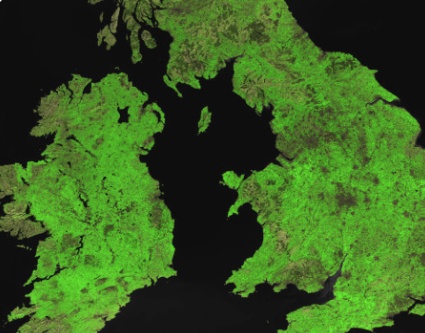
MODIS数据下载链接:https://ladsweb.modaps.eosdis.nasa.gov/
MRT下载链接:链接:https://pan.baidu.com/s/13tfeB5NUtFChf4EVitSnQA
提取码:eg1p1. MOD13Q1数据介绍:
MOD13Q1时间分辨率为16天,即一年会有22期数据,空间分辨率为250m,其中用的最多的就是NDVI和EVI,比例因子为10000,即真实数据值应在给定值的基础上乘0.0001。不了解的童鞋可以看看别人的介绍,具体介绍看下面的连接吧
2. MRT介绍:
MRT(MODIS Reprojection Tool)是对modis影像进行批处理的有效工具之一。modis数据一般是hdf格式,使用MRT可批量将数据转化为tif格式和对影像进行投影、拼接。
安装:总体思路是先安装java SE,再安装MRT,具体步骤可参考下面链接,注意在第6步输入jave bin的路径时,要有bin,如:c:/program files/java/bin (要有bin)
批处理:提取、转投影、拼接,具体参考下面链接
https://blog.csdn.net/gisboygogogo/article/details/79533595blog.csdn.net注意点:
(1) input file 只加载同一天的数据,否则会把不同时期的数据合成一个
(2)output file 要加文件后缀名,根据output file type 确定,一般为tif
(3) 重采样类型有双线性内插、最近邻和三次卷积,但是个人不建议在此处重采样,会花费大量时间,因此在下面的output pixel size也不用填
(4) 投影多用Albers等面积投影和UTM投影。UTM投影只需要将Datum改成wgs84就行了,其他不用变。Albers投影参考如下:(在Edit Projection Parameters里设置)
STDPR1(标准纬线1)=25;STDPR2(标准纬线2)=47;CentMer(中央经线)=105;Datum(基准面)=WGS84,其他参数默认,全国参数都一样
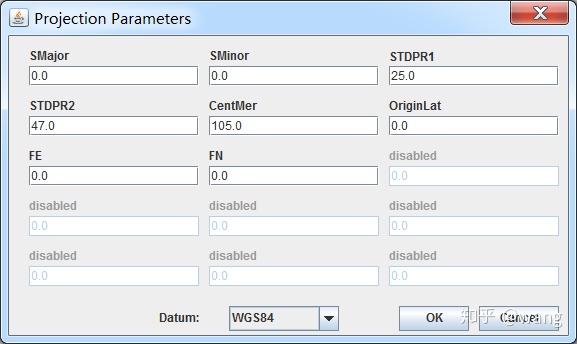
(5)如果数据量多,可保存parameter file,以后就不用重复设置啦
接下来run就行了3. ARCGIS处理
主要包括将一年中22期影像采用最大值、平均值或最小值合成一幅一年的最终影像,以及重采样和感兴趣区的提取(1)合成最大值影像
合成工具:spatial analyst tools——Local——Cell Statistics,统计字段可选mean maximum、minimum等(2)做重采样和感兴趣区(poi)裁剪
重采样工具:Data Management Tools——Raster——raster processing——resample
感兴趣区提取:Spatial analyst tools——extract by maskTips:
(1) (电脑NB的、时间充足的请忽略)在合成最大值或重采样之前,可以先生成一个感兴趣的外接矩形框,再用这个外接矩形框去做这些处理,这样能避免对整块区域进行计算时电脑吃不消
(2) 在做extract 时,如果感兴趣区是raster数据,又要保持提取后和原raster边缘重叠完整,可以在ARCGIS环境中设置snap raster
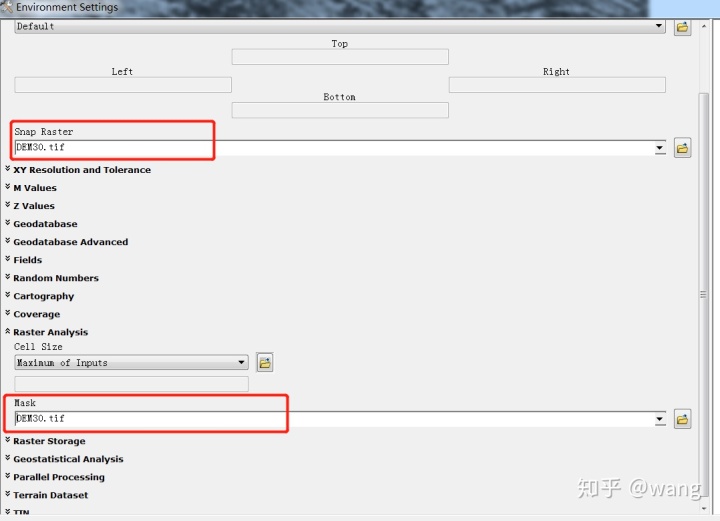
(3) 处理完后我发现居然水体部分的NDVI值是nodata,这可能是因为水体原始数据就把水体给扣除了吧,但是我又想要填充这部分栅格,这个时候通过栅格计算器就可以了。思路是要把Nodata的部分赋成特定值,我观察了我的数据,最小值是-2000,因此我用-3000记录nodata值。
实现工具:Spatial analyst tools——Map Algebra——Raster Calculator
公式:Con(IsNull("NDVI1"),-3000,"NDVI1");注意大小写和英文符号,NDVI1是要处理的数据。
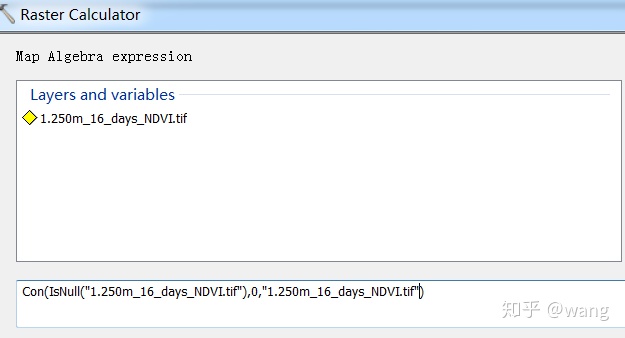
(4) 最后再用Raster Calculator乘0.0001就能得到最终数据了。
结语:
这里面对水体部分nodata的处理我也不知道怎么才算最好,毕竟有些水体还是有植物的。
这些天处理NDVI数据遇到的问题都总结在此了,可能并不全面,也可能方法并不是最好的,目的仅仅是记录我自己的辛酸泪啊,也希望能起到抛砖引玉的作用,希望同道中人能提出更好更优的方法吧






















 7123
7123

 被折叠的 条评论
为什么被折叠?
被折叠的 条评论
为什么被折叠?








